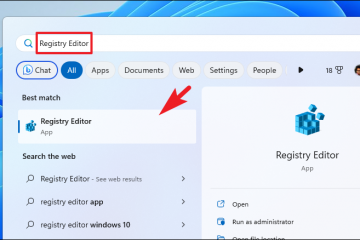Das Auswählen einer App oder Software ist keine einfache Aufgabe. Abgesehen davon, dass es effizient ist, sollte es auch ein paar raffinierte Add-Ons bündeln. Gleiches gilt auch für die Bildschirmaufnahme-Software für Windows 10-Benutzer. Im Gegensatz zum Standard-Snipping-Tool in Windows 10 sollten Sie damit nicht nur den Inhalt Ihres Bildschirms erfassen, sondern auch einige nützliche Funktionen wie Bearbeitungswerkzeuge oder Speicheroptionen bereitstellen.

Für den Fall, dass Sie das vorhandene Bildschirmaufnahme-Tool auf Ihrem Windows 10-System ersetzen möchten, sind Sie auf der rechten Seite Platz. In diesem Beitrag haben wir einige der besten Bildschirmaufnahme-Tools aufgelistet, die für Windows 10-Benutzer verfügbar sind. Die meisten dieser Tools bieten eine Kombination aus kostenlosen und kostenpflichtigen Plänen, und Sie können einen nach Ihren Wünschen auswählen.
Lassen Sie uns ohne weiteres loslegen,
1. Snagit
Snagit von TechSmith ist ein alter Name in der Welt der Bildschirmaufnahme-Tools. Snagit erfasst nicht nur den Inhalt Ihres Bildschirms. Sie können einen Screencast aufnehmen oder die Screenshots mit den integrierten Tools bearbeiten und mit Anmerkungen versehen.

Das Aufnehmen ist so einfach wie das Drücken der Schaltfläche”Bildschirm drucken”. Sie können entweder den gesamten Bildschirm oder nur einen Teil davon erfassen. Wie Sie vielleicht erwartet haben, können Sie auch die Tastaturkürzel anpassen.
Obwohl es eine leichte Lernkurve gibt, wird das Gehen einfacher, sobald Sie den Dreh raus haben. Gleichzeitig erleichtern die Bearbeitungstools und die Anmerkungswerkzeuge das Bearbeiten und Ändern Bilder auf einmal. Dies erspart Ihnen natürlich den Aufwand, sie mit einem anderen Bildbearbeitungswerkzeug zu ändern.

Außerdem haben Sie den Vorteil, Bilder stapelweise zu bearbeiten. Alle zusätzlichen Funktionen und kostenpflichtig. Eine einzelne kommerzielle Lizenz kostet ungefähr 49,95 USD.
Die gute Nachricht ist, dass Sie sich für eine kostenlose Testversion für ungefähr 7 Tage entscheiden können. Wenn Sie mit den Funktionen zufrieden sind, können Sie sich für die kostenpflichtige Version entscheiden.
2. Greenshot
Ein weiteres Screenshot-Tool, das einen Versuch wert ist, ist Greenshot. Es ist kostenlos und Open Source und hat eine geringfügig einfache Lernkurve. Sie können Screenshots direkt in Word-Dokumenten oder Powerpoint-Präsentationen speichern und so viel Zeit sparen.

Ähnlich wie bei Snagit können Sie eine Reihe von Screenshots anpassen. Wir fanden es toll, dass Greenshot die Möglichkeit bietet, spezielle Tastaturkürzel zum Erfassen von Fenstern und Regionen hinzuzufügen. Wie bei Snagit können Sie auch Tutorials auf Ihrem Bildschirm aufzeichnen und in verschiedenen Formaten speichern.

3. ShareX
Was ShareX geringfügig besser macht als Greenshot, ist seine detaillierte und moderne Benutzeroberfläche. Alle Tools und Einstellungen sind nur einen Klick entfernt. Wie Greenshot ist auch ShareX kostenlos und Open Source. Wenn Sie Lizenzgebühren sparen möchten, ist dieses einen Versuch wert.
Es enthält eine Vielzahl von Tools zum Bearbeiten und ermöglicht es Ihnen Kommentieren oder ändern Sie den Bildton. Natürlich können Sie das Bildschirmaufnahme-Tool über Tastaturkürzel auslösen. Von der Aufnahme von Screenshots bis zum Start der Bildschirmaufnahme können Sie alle mit nur einem Tastendruck ausführen. Außerdem können Sie angeben, welches Fenster oder welche Registerkarte Sie erfassen möchten.

Es hat uns besonders gut gefallen, dass sich alle Werkzeuge, Einstellungen und Optionen im linken Bereich befinden. Dies erleichtert die Auswahl des Werkzeugs Ihrer Wahl. Aber anfangs scheinen die Einstellungen etwas überwältigend zu sein.

Ein weiteres Highlight ist die OCR-Funktion. Wie Sie vielleicht erraten haben, können Sie damit Text aus Bildern . Beachten Sie jedoch, dass ShareX das Bild auf den Server hochlädt, um den Text zu extrahieren. Dies kann aus Sicherheitsgründen riskant sein, insbesondere wenn Sie vertrauliche Informationen verarbeiten.
4. PicPick
Wenn Sie die Microsoft Office-Suite und ihre Benutzeroberfläche lieben, werden Sie sich bei PicPick wie zu Hause fühlen. Dieses Bildschirmaufnahme-Tool sieht ähnlich aus und die Einfachheit spiegelt sich in den Werkzeugeinstellungen und der Benutzeroberfläche wider.

Die Verwendung von PicPick ist einfach und unkompliziert. Es ist wie bei der Arbeit an einem Word-Dokument, nur dass es diesmal ein Plugin zum Aufnehmen von Screenshots oder Videoaufnahmen gibt! Abgesehen von Witzen gibt es eine Vielzahl von Tools, mit denen Sie Screenshots weiter bearbeiten oder ändern können. Darüber hinaus bietet es eine Vielzahl von Optionen für Tastaturkürzel für Screenshots und Tools.

Und die Geschichte enthält noch mehr. Sie können auch angeben, wie Sie die Dateien umbenennen möchten.
Im Gegensatz zu den anderen Tools in dieser Liste werden die zuletzt verwendeten Bilder nicht als Miniaturansichten angezeigt. Stattdessen sind sie über Registerkarten oben zugänglich. Es ist zwar keine große Änderung, stellt jedoch eine Herausforderung dar, bei der Sie sich jedes Bild und jeden Screenshot mit seinem Namen merken müssen.
PicPick ist für den persönlichen Gebrauch kostenlos. Sie können auch ein Upgrade auf die kostenpflichtige Version für etwa 29,99 US-Dollar für Pro-Funktionen durchführen.
5. TinyTake
TinyTake ist das Richtige für Sie, wenn Sie ein einfaches und unkompliziertes Tool zur Bildschirmaufnahme mit minimalem Aufwand benötigen. Es verfügt über alle grundlegenden Anmerkungswerkzeuge, die es für die Verwendung geeignet machen, insbesondere wenn Sie ein Bildschirmaufnahme-Werkzeug ein-und ausschalten. In diesem Szenario ist die kostenlose Version von TinyTake mehr als ausreichend.

Die Funktion, die es dabei unterstützt, sich von den anderen abzuheben, ist die Funktion”Online speichern”und”Lokal speichern”. Mit Ersterem können Sie ein Bild oder einen Screenshot online speichern und so einbetten oder direkt über einen Link darauf verweisen. Dies macht es zu einem wesentlichen Merkmal, dass Sie häufig zwischen Online-und Offline-Dokumentation wechseln.
You will need to make an account and pick a domain name in TinyTake before you can use the tool. And based on that, the link to the uploaded images will be generated online.
The bottom line is if you want a simple and uncomplicated tool, you should go with TinyTake.
Capturing Screenshots Easily
While pressing the Print Screen key is perhaps one of the easiest ways to capture a screenshot, at times, it simply isn’t enough. And that’s where tools like the above come into the picture. These are especially helpful if you often document tutorials or how-tos and have a need to capture a huge number of screenshots.
Unlike Windows’Snip and Sketch tool, the above tools have plenty of room for customization. More importantly, they are intuitive and get done with the job in seconds.
The above article may contain affiliate links which help support Guiding Tech. However, it does not affect our editorial integrity. The content remains unbiased and authentic.